Det er vanlig å kopiere DVD til harddisken for å beskytte plater fra å bli riper eller skadet. Siden de fleste datamaskiner ikke har en DVD-stasjon, gir det umiddelbare fordeler å lage en digital DVD-kopi. Du kan for eksempel spille av DVD-filmer direkte på din Mac eller Windows PC. Du trenger ikke en DVD-spiller for å få avspilling.
Hvordan rippe DVD-en til en harddisk med høy hastighet og høy kvalitet? Dette innlegget deler tre effektive metoder for å lage en digital kopi av DVD-innhold på Windows- eller Mac-harddisken. Du kan velge din foretrukne DVD-kopieringsprogramvare for å omgå DVD DRM-beskyttelsen og lage en sikkerhetskopi for personlig bruk.
Del 1. Hvorfor du bør kopiere DVD til harddisk
Du kan kopiere DVD-ene til en harddisk for forskjellige behov. Vanligvis må du lage en digital DVD-kopi for beskyttelse og praktisk visning.
DVDer har blitt laget for å bruke i over 50 år. Imidlertid bør de oppbevares på et tørt, kjølig og mørkt sted. Enda verre, DVD-er er lette å ripe og skade på grunn av feil konservering eller mekanisk sammenbrudd.
En annen hovedårsak er at de fleste datamaskiner ikke lenger har en DVD-stasjon. Så du kan ikke spille av DVDer direkte på en Mac eller Windows 11/10/8/7 PC. Du må lese en DVD-plate på en frittstående DVD-spiller. Du vil også kopiere noen meningsfulle hjemmelagde DVDer til MP4-videoer for å få enkel avspilling på datamaskinen eller smart-TVen.
Del 2. Enkel måte å kopiere en DVD til Windows og Mac-harddisk
Hvis du vil kopiere DVD-platene dine til DVD-mapper eller ISO-filer, kan du stole på den kraftige Tipard DVD Cloner. Den er hovedsakelig designet for å kopiere en DVD til en tom plate i forholdet 1:1. Dette DVD-kopieringsverktøyet kan kopiere DVD-9 til DVD-9, DVD-5 til DVD-5 eller DVD-9 til DVD-5, basert på ditt behov. Den lar deg også brenne DVD-mapper eller IOS-bildefiler til nye plater. Dessuten gir Tipard DVD Cloner deg tre moduser for å kopiere DVDer til en harddisk med høy kvalitet, Full Copy, Main Movie og Customize.

Du kan gratis laste ned Tipard DVD Cloner fra den offisielle nettsiden. Den støtter DVD+R (W), DVD-R (W), DVD-R DL og DVD+R DL. For å kopiere DVD til harddisken på din Mac eller Windows PC, bør du bruke en DVD-stasjon. Du må koble til en ekstern DVD-stasjon hvis datamaskinen din ikke har en. Når datamaskinen leser DVD-innholdet, kan du kopiere det som en DVD-mappe eller ISO-fil til en harddisk.
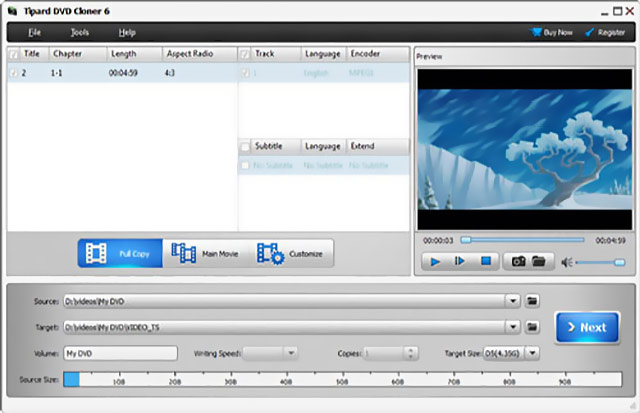
Del 3. Hvordan rippe DVD til harddisk på Mac og Windows
AVAide DVD Ripper er et kjent DVD-kopieringsverktøy som kan rippe DVDer til digitale videoer som MP4, MKV, FLV, AVI, MOV og mer. Den lar deg kopiere DVDer til harddisker på en Mac- eller Windows-datamaskin uten å miste kvalitet. Dessuten lar denne DVD-kopieringsprogramvaren deg forbedre DVD-kildeinnholdet og kopiere det til en høyere kvalitet. For eksempel kan den kopiere DVDer til 4K UHD eller 1080p/720p HD-videoer.
- Kopier DVD til MP4, AVI, DivX, VOB, FLV, MOV, etc., på harddisken.
- Lag en digital sikkerhetskopi av DVD-innhold på Mac og Windows PC.
- Trekk ut lyd fra en DVD-plate og eksporter den som MP3, M4A eller AAC.
- Tilby redigering, forbedring, komprimering og andre nyttige funksjoner.
Trinn 1Last ned denne DVD-kopieringsprogramvaren gratis og start den. Hvis Mac- eller Windows-datamaskinen ikke er utstyrt med en DVD-stasjon, må du koble til en ekstern stasjon. Etter det kan du klikke på Last inn DVD -knappen i øvre venstre hjørne for å importere DVD-en.

Steg 2Når den er lastet inn, kan du se grunnleggende DVD-informasjon, for eksempel hele tittellisten, tittel, undertekst, varighet og mer. Velg DVD-innholdet du vil kopiere og velg ønsket utdataformat fra Rip All to.

Trinn 3Før du kopierer DVD til harddisken, kan du klikke på Redigere knappen for å redigere DVD-videoen. Du kan fritt beskjære eller rotere DVD-innholdet, bruke nye filtre, tilpasse bilde- og lydeffekter, legge til lydspor eller undertekster og mer.

Trinn 4Velg en passende destinasjonsmappe på harddisken for å lagre den rippede DVD-en. Klikk på Ripp alle knappen for å begynne å kopiere DVD til harddisken. Dette verktøyet kan også hjelpe deg kopiere DVD til datamaskinen.
Del 4. Kopier og konverter DVD til harddisk ved hjelp av håndbrems
Håndbrekk er en åpen kildekode-videotranskoder for macOS, Windows og Linux. I tillegg til å konvertere videoer, lar den deg kopiere Blu-ray- eller DVD-er til harddisken. Den kan kopiere alle DVD-kilder som ikke inneholder noen kopibeskyttelse. HandBrake lar deg rippe DVDer til MP4, MKV og WebM med høy kvalitet. Du kan velge riktig nedlastingsversjon basert på systemet ditt og gratis installere det fra HandBrake-nettstedet.

Start HandBrake og klikk Åpen kilde for å laste inn DVDen du vil kopiere. Du trenger en DVD-stasjon for å lese DVD-innholdet ditt. Du har lov til å kopiere hele DVDen eller utvalgte titler/kapitler. Velg utdataformatet fra Sammendrag fanen. Klikk på Bla gjennom for å velge målmappen. Etter det klikker du Start Encode for å kopiere DVD til harddisk.

Del 5. Vanlige spørsmål om kopiering av DVD til harddisk
Er det ulovlig å kopiere DVD til harddisk?
Det er lovlig å kopiere eller rippe hjemmelagde DVD-plater. Du bør ikke kopiere kommersielle DVDer som er beskyttet.
Kan jeg kopiere en DVD til Mac-harddisk ved hjelp av Diskverktøy?
Ja. Diskverktøy lar deg kopiere en ikke-opphavsrettslig DVD til Mac-harddisken. Du kan bruke en ekstern DVD-stasjon til å laste inn platen. Åpne Diskverktøy, klikk på DVD-navnet ditt under den eksterne overskriften, gå til Fil-menyen, velg Nytt bilde, og velg deretter Bilde fra [DVD-navn]. Tilpass formatet og kryptering, og klikk på Lagre for å kopiere DVD-en til Mac-harddisken ved hjelp av Diskverktøy.
Kan VLC rippe en DVD til en harddisk?
Ja. VLC Media Player kan spille og rippe DVDer. Du kan åpne VLC, klikke på Media-menyen og velge Open Disc-alternativet for å se DVD-en. Når du kopierer en hjemmelaget DVD i VLC, klikker du på Fil-menyen og bruker Konverter/Lagre-funksjonen.
Vil kopiere DVD til harddisken for bedre lagring eller fleksibel avspilling av DVD-platene dine? Dette innlegget forteller tre enkle måter å lage en digital sikkerhetskopi for DVD-innhold. Du kan velge din foretrukne DVD-kopieringsprogramvare for å sikkerhetskopiere DVD-ene dine.
Beste verktøy for å rippe og konvertere DVD-plater/mappe/ISO-bildefiler til forskjellige formater.



 Sikker nedlasting
Sikker nedlasting


